Tôi bỏ tiền làm mạng “xịn” trong nhà: Ubiquiti, 4 access point, cáp Cat6 chạy tới mọi góc và gói Internet 1.200 Mbps — tưởng xong. Thay vào đó: giật lag khắp nơi, kết nối rớt linh tinh, tốc độ Wi‑Fi như… 150 Mbps cũ. Sau mấy ngày debug, hoá ra chỉ vì một cài đặt kênh Wi‑Fi bị bỏ sót — sửa xong trong chưa đầy 5 phút và mọi thứ trở lại siêu mượt.
Thiết lập Wi‑Fi hoành tráng trên giấy
Tôi muốn làm mạng “đúng chuẩn” khi xây nhà mới. Đã dùng Ubiquiti UniFi và đặt 4 access point (AP) trải khắp: East, West, garage và basement — tất cả đều được kéo cáp Cat6 và chạy trên gói 1.200 Mbps. Lý thuyết là phủ sóng chuẩn enterprise, không phải mò vị trí “sweet spot” như trước.
 Hệ thống router Ubiquiti trong tầng hầm, chuẩn bị cấu hình kênh Wi‑Fi
Hệ thống router Ubiquiti trong tầng hầm, chuẩn bị cấu hình kênh Wi‑Fi
Triệu chứng: mạng gigabit mà như dial‑up
Mở thiết bị, kết nối, rồi chán. Netflix buffer, Zoom vỡ hình, speedtest nhảy lung tung: nơi được 100 Mbps, nơi còn kém hơn. Lạ nhất là tính ngẫu nhiên: cùng thiết bị ở cùng vị trí lúc chạy tốt lúc lại tệ. Tôi đã đầu tư cho hệ thống tốt hơn mesh cũ, vậy mà trải nghiệm tệ hơn — điều này cảnh báo rõ ràng là có “gì đó” can thiệp ở tầng sóng.
Thủ phạm: nhiễu từ kênh Wi‑Fi trùng nhau
Kiểm tra nhanh trong UniFi app: một số AP đang cùng kênh cho cả 2.4 GHz lẫn 5 GHz. East và West — hai vùng sử dụng chính — xài kênh giống nhau, nghĩa là tín hiệu của chúng đang “đè” lên nhau. Wi‑Fi giống như đường cao tốc: đặt nhiều router/AP trên cùng làn, giao thông tắc nghẽn; thiết bị phải chờ, gây lag và rớt gói tin.
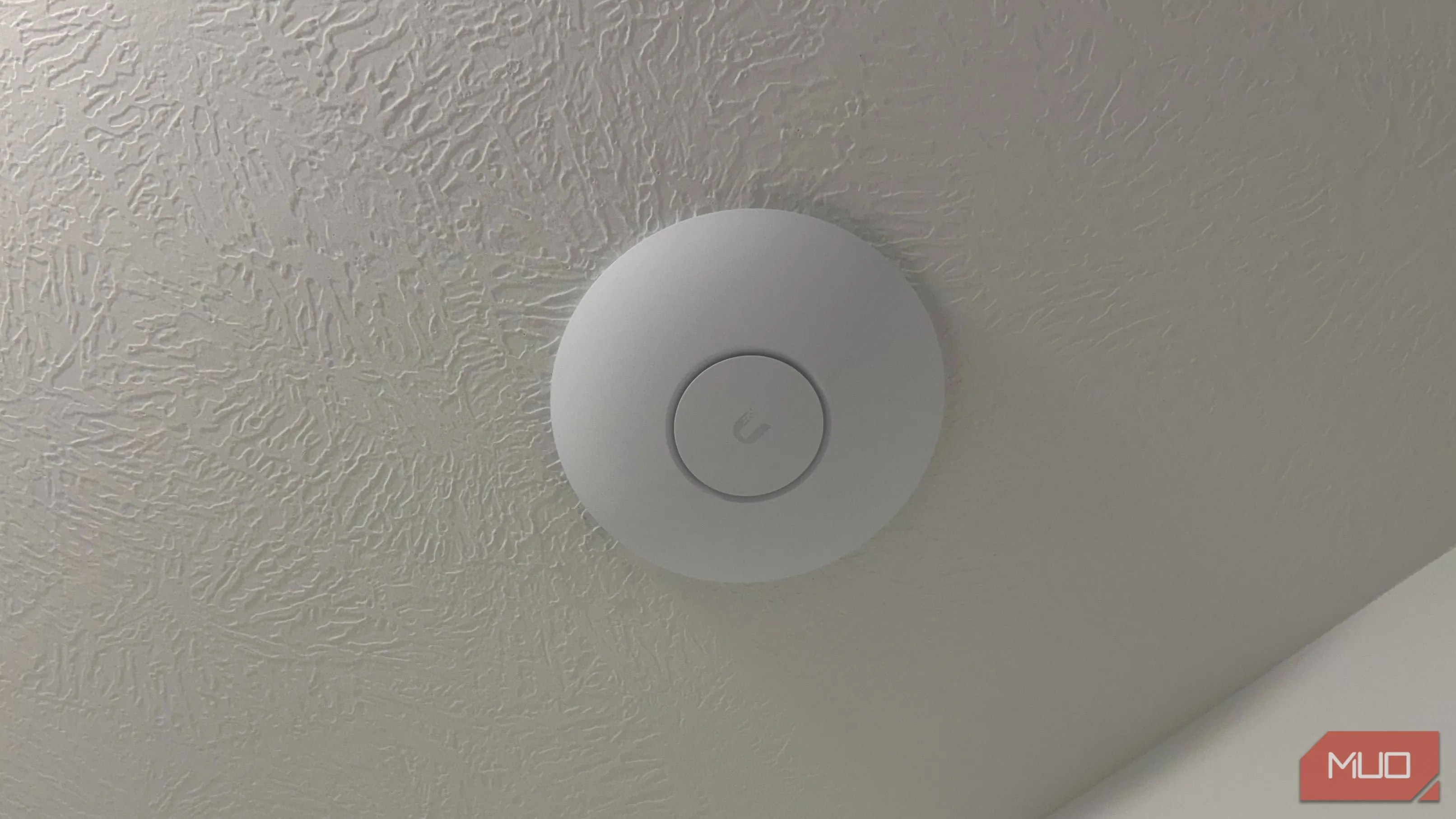 Access point Ubiquiti gắn trần — dễ xảy ra overlap kênh nếu không cấu hình
Access point Ubiquiti gắn trần — dễ xảy ra overlap kênh nếu không cấu hình
Thiết bị nhà hàng xóm cũng có thể là nguồn gây nhiễu, nhất là ở tầng 2.4 GHz vì chỉ có ba kênh không chồng lấn (1, 6, 11). Nhiều router để chế độ “Auto” và đôi khi chọn cùng kênh với hàng xóm — hậu quả là bạn trả tiền cho tốc độ nhưng nhận lại nhiễu.
Cách sửa nhanh trên UniFi — 5 phút đổi đời
Mở UniFi controller (app hoặc web), chọn từng AP, vào Settings → Radios → Channel và chuyển từ Auto sang thủ công. Gợi ý cấu hình của tôi (đã thử và ổn định):
- 2.4 GHz: chỉ dùng kênh 1, 6 hoặc 11 để tránh chồng lấn
- East AP: Channel 1
- West AP: Channel 6
- Garage AP: Channel 11
- Basement AP: Channel 1 (nếu cách đủ xa East để không gây overlap)
- 5 GHz: nhiều kênh hơn, ít nhiễu hơn — chia đều giữa AP
- East AP: Channel 36
- West AP: Channel 48
- Garage AP: Channel 149
- Basement AP: Channel 161
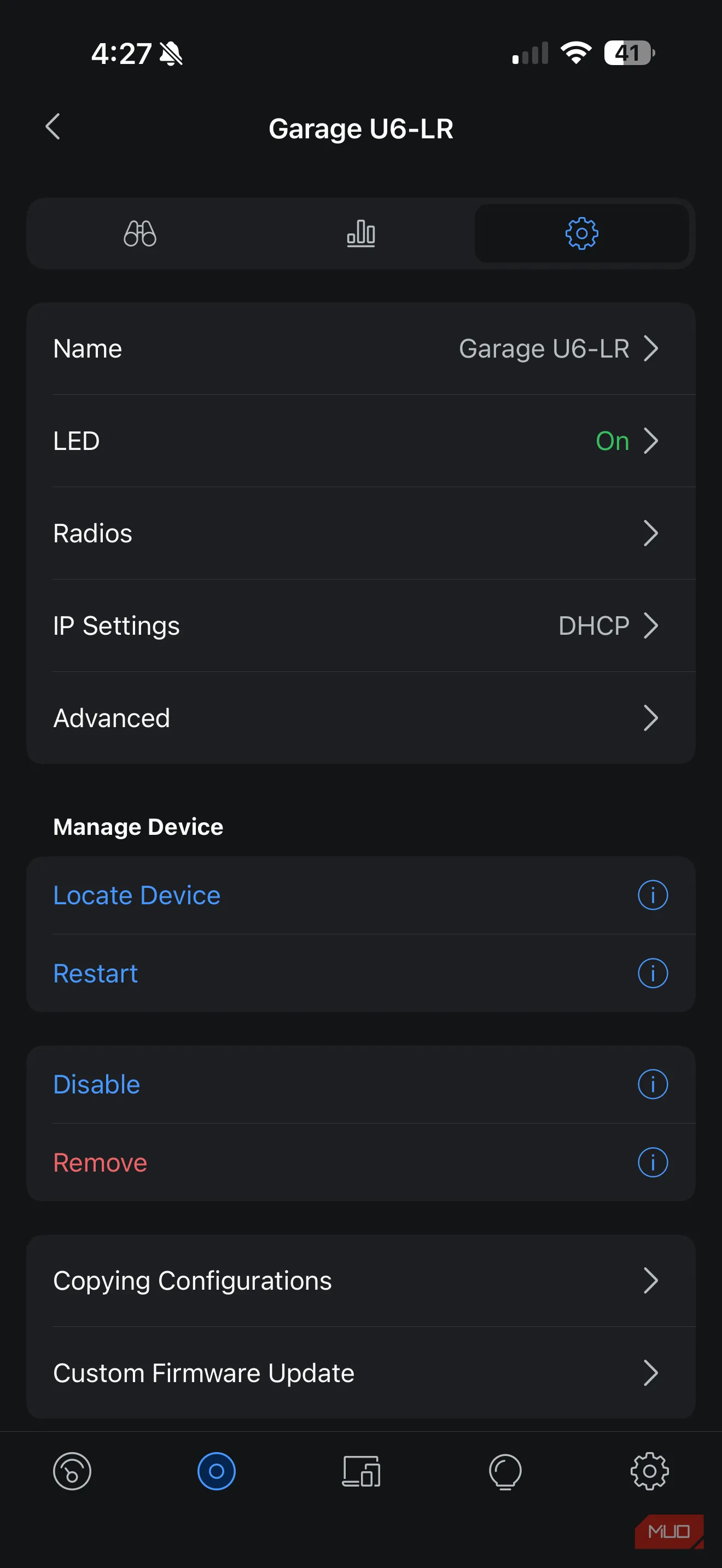 Cấu hình kênh trong UniFi Controller — chuyển Channel từ Auto sang thủ công để tránh nhiễu
Cấu hình kênh trong UniFi Controller — chuyển Channel từ Auto sang thủ công để tránh nhiễu
Ngay sau khi lưu, tốc độ nhảy vọt: speedtest ở các góc xa lên 600+ Mbps, buffer biến mất, Zoom mượt mà. Một thiết lập kênh đúng đã giải quyết vấn đề mà trước đó tôi tưởng sẽ phải thay cả hệ thống.
Áp dụng cho mọi router — không chỉ Ubiquiti
Bạn không cần hệ thống multi‑AP như tôi để gặp lỗi này. Ở chung cư, nhà phố sát nhau, router hàng xóm xài cùng kênh — kết quả là lag. Vào giao diện quản trị của router (gõ IP trong trình duyệt), tìm phần Wireless → Channel và đổi từ Auto sang thủ công:
- 2.4 GHz: chọn 1, 6 hoặc 11 (ít chồng lấn nhất)
- 5 GHz: chọn dải 36–48 hoặc 149–165 tùy khu vực và quy định quốc gia
Nếu router của bạn cho phép quét kênh (Wi‑Fi scan), dùng để tìm kênh ít thiết bị nhất trước khi chọn. Nhiều router để Auto mặc định sẽ “nhảy” kênh và đôi khi chọn kênh đã đông, khiến hiệu năng không ổn định.
 Cáp Ethernet và kết nối vật lý vẫn quan trọng — đừng quên kiểm tra dây và cổng khi tối ưu Wi‑Fi
Cáp Ethernet và kết nối vật lý vẫn quan trọng — đừng quên kiểm tra dây và cổng khi tối ưu Wi‑Fi
Mẹo nâng cao và lưu ý khi chọn kênh Wi‑Fi
- Với hệ multi‑AP: dùng lập kế hoạch kênh để tránh 2 AP lân cận cùng kênh, cả ở 2.4 GHz lẫn 5 GHz.
- Với 2.4 GHz, luôn ưu tiên 1, 6, 11; tránh kênh trung gian vì sẽ chồng lấn.
- 5 GHz ít nhiễu hơn nhưng phạm vi nhỏ hơn; cân nhắc kênh cao (149–165) nếu muốn ít cạnh tranh.
- Cân nhắc bật band steering (ép thiết bị ưu tiên 5 GHz) để giảm áp lực lên 2.4 GHz.
- Kiểm tra firmware router/UniFi controller — firmware cũ có thể có quản lý kênh kém hiệu quả.
- Khi nghi ngờ, chạy speedtest ở nhiều vị trí trước và sau thay đổi kênh để đánh giá thực tế.
Kết luận — sửa nhanh, trải nghiệm ngay
Một cài đặt kênh Wi‑Fi bị bỏ sót có thể phá hoại cả hệ thống mạng “xịn” nhất. Nếu bạn đang trả tiền cho Internet nhanh mà vẫn gặp lag, hãy kiểm tra ngay phần Channel trên router/AP. Chỉ 5 phút thôi — và bạn có thể biến mạng nhà trở lại siêu mượt. Bạn đã thử đổi kênh Wi‑Fi chưa? Chia sẻ trải nghiệm của bạn hoặc câu hỏi xuống dưới và theo dõi để nhận thêm mẹo tối ưu mạng cho game, stream và làm việc tại nhà!